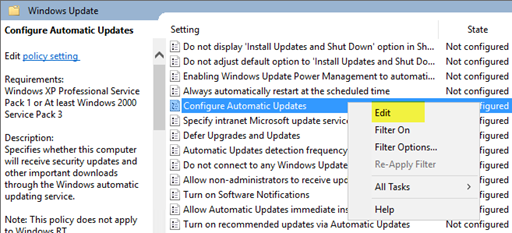Um Computeradministratoren die Arbeit zu erleichtern, hat Microsoft ein Programm namens Windows Server Update Services (WSUS) entwickelt, das Administratoren bei der Verwaltung von Updates und Hotfixes unterstützt, die das Unternehmen für seine Produkte veröffentlicht. Der WSUS ist ein entscheidender Bestandteil eines Windows-Servers. Sobald Microsoft die Updates auf seiner Website veröffentlicht, lädt WSUS sie herunter und verteilt sie im Netzwerk.
Fehlerbehebung bei Windows Server Update Services
Voraussetzungen
1]Benutzer, die WSUS 3.0 SP2 unter Windows Server 2008 R2 verwenden, müssen das Update KB4039929 oder eine neuere Version auf dem System installiert haben.
2]Für diejenigen, die WSUS unter Windows Server 2012 oder einer neueren Version verwenden, müssen die folgenden Updates oder eine neuere Version auf dem System installiert werden:
- Windows Server 2012 – KB 4039873
- Windows Server 2012 R2 – KB 4039871
- Windows Server 2016 – KB 4039396.
Fehlerbehebung bei Verbindungsfehlern mit WSUS
Überprüfen Sie die folgenden Ursachen für die Fehlerbehebung bei Verbindungsfehlern mit WSUS:
- Der WWW-Veröffentlichungsdienst und der Aktualisierungsdienst sollten auf dem WSUS-Server ausgeführt werden.
- Die WSUS-Website oder die Standardwebsite sollte auf dem WSUS-Server ausgeführt werden.
- Überprüfen Sie das Protokoll vor Ort C:\windows\system32\logfiles\httperr für Fehler (wobei C: das Systemlaufwerk ist).
Fehlerbehebung bei hoher CPU-Auslastung auf dem WSUS-Server
Drücken Sie STRG+ALT+ENTF und öffnen Sie den Task-Manager über die Optionen. Es würde die CPU-Auslastung anzeigen. Wenn die CPU-Auslastung auf dem WSUS-Server hoch ist, wird das System langsamer.
Ursachen für hohe CPU-Auslastung auf dem WSUS-Server
Die Ursachen für die hohe CPU-Auslastung könnten sein:
1]SUSDB ist nicht „sauber“. Dies könnte die Client-Systeme verwirren und sie würden kontinuierlich in einer Schleife scannen.
2]Zu viele ausstehende Updates, als dass der WSUS-Server sie an die Clients weiterleiten könnte. Dies geschieht normalerweise nach längerem Gebrauch.
In beiden Fällen müssen wir als Lösung den WSUS-Server bereinigen. Idealerweise muss die Reinigung in regelmäßigen Abständen erfolgen, unabhängig davon, ob wir mit dem Problem konfrontiert sind oder nicht. Die Schritt-für-Schritt-Anleitung, um dasselbe zu tun, ist wie folgt:
1]Sichern Sie die WSUS-Datenbank
Es wird davon ausgegangen, dass die Sicherung der WSUS-Datenbank die Leistung des Servers verbessern kann. Dies ist eine Voraussetzung, bevor Sie den Bereinigungsassistenten ausführen.
2]Führen Sie den WSUS-Server-Bereinigungsassistenten aus
Der Prozess zur Verwendung des Serverbereinigungsassistenten wird erläutert hier auf Microsoft.com. Wenn die Client-Systeme die Dateien jedoch bereits scannen, erhöht sich die Belastung. Sollte dies der Fall sein, könnten wir die WSUS-Datenbank neu indizieren und ersetzte Updates ablehnen, wie in den folgenden Schritten erläutert:
3]Indizieren Sie die WSUS-Datenbank neu
Die Neuindizierung der WSUS-Datenbank kann unserem Anliegen helfen, insbesondere wenn die Datenbank fragmentiert ist.
Sie müssen die folgenden Befehle ausführen.
Verwenden Sie zunächst die Option FULLSCAN, um die Statistiken zu aktualisieren:
UseGo Exec sp_msforeachtable 'update statistics ? with fullscan' Go
Dann könnten die Indizes neu erstellt werden:
UseGo Exec sp_msforeachtable 'DBCC DBREINDEX (''?'')' Go
4]Ablehnung ersetzte Updates
Da im oben genannten Fall die Client-Systeme die WSUS-Datenbank scannen und dies zu einer hohen CPU-Auslastung geführt hat, sollte die sofortige Abhilfe darin bestehen, abgelöste Updates abzulehnen, da dies dazu beiträgt, die Belastung des Systems zu verringern.
1] Ändern Sie den Port für die WSUS-Website: Wählen Sie „WSUS-Verwaltungswebsite“ > „Bindungen bearbeiten“ und bearbeiten Sie die WSUS-Konsole, um eine Verbindung mit dem neuen Port herzustellen. Führen Sie das Skript aus und synchronisieren Sie es mit USS.
2] Lehnen Sie die Updates ab: Sie können das Powershell-Skript verwenden, indem Sie verwenden -skipdecline Parameter, um die Nettoanzahl der abgelehnten Updates zu bestimmen. Führen Sie dann dasselbe aus -skipdecline erneut, um diese Updates abzulehnen.
Weitere Einzelheiten finden Sie unter Microsoft-Support hier.